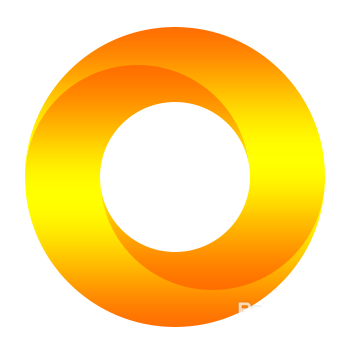当前位置:首页 - photoshop教程 - 标志logo - 正文
君子好学,自强不息!
ps中想要设计一个立体的环形图标,该怎么设计呢?下面我们就来看看详细的教程。
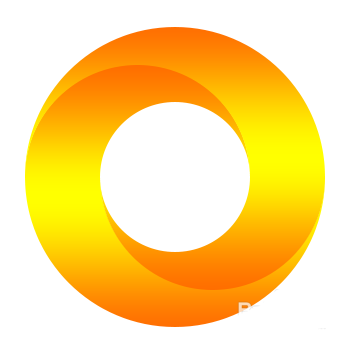
1、打开ps,新建一个800*800px的文件,单机确定按钮,如下图。

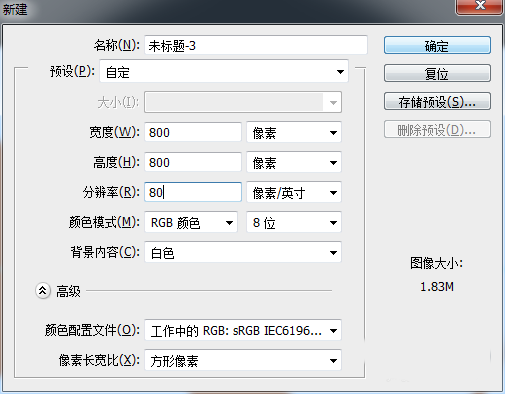
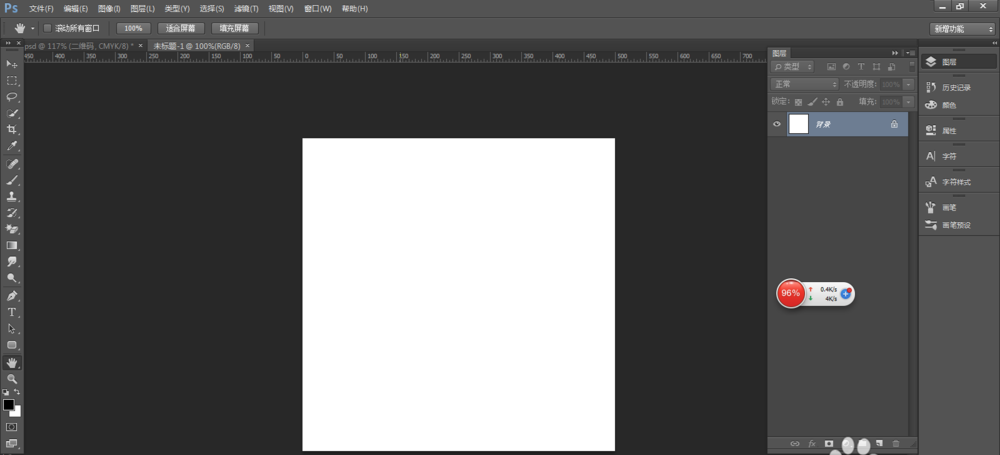
2、选择椭圆工具,画一个300*300的圆,颜色为黑色,如下图。
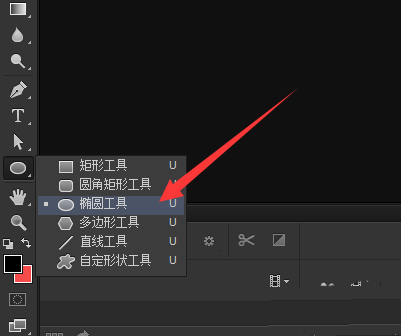
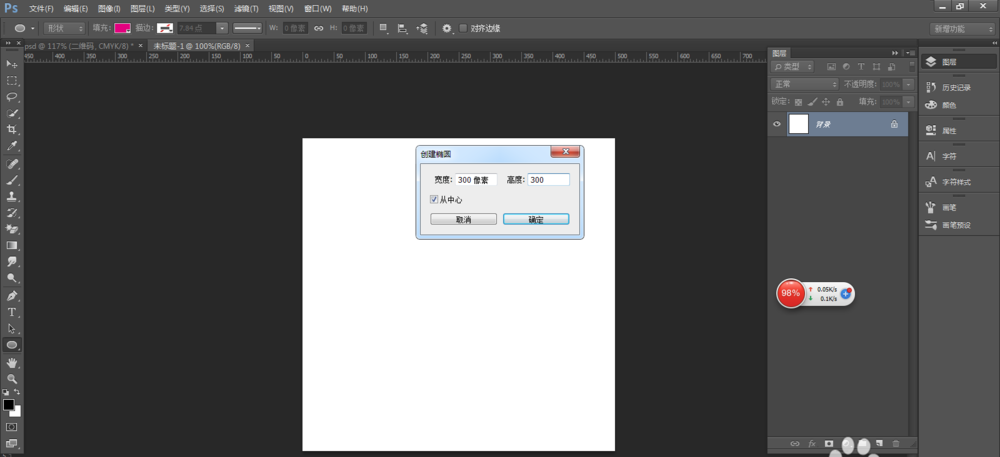
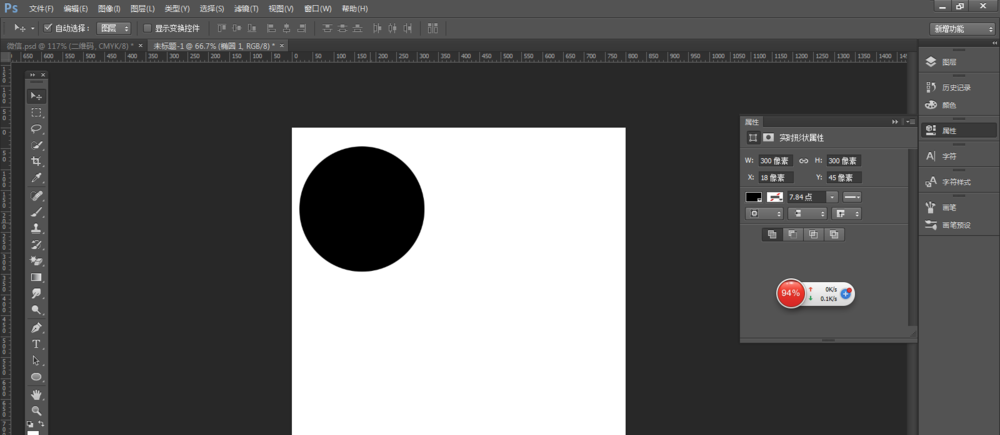
3、新建一个150*150像素的圆,单机确定按钮,颜色为红色 ,如下图。
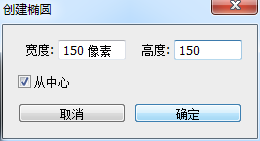
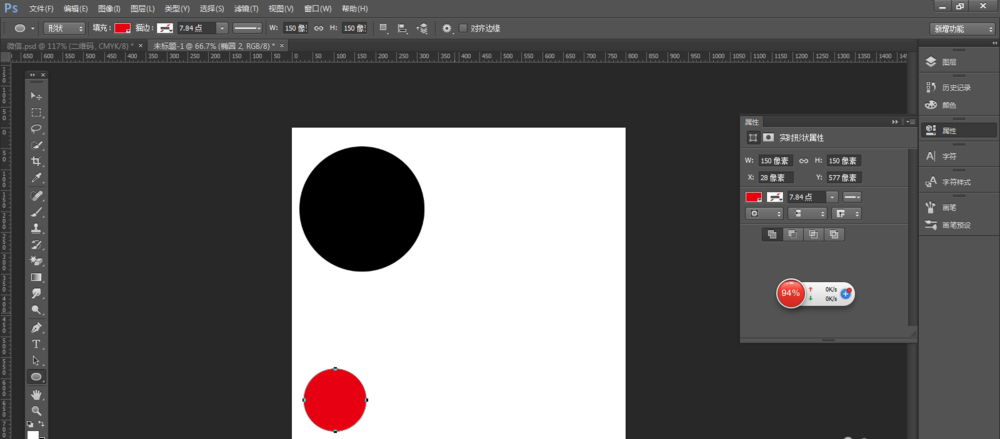
4、新建一个225*225px的圆,单机确定按钮 ,如下图。

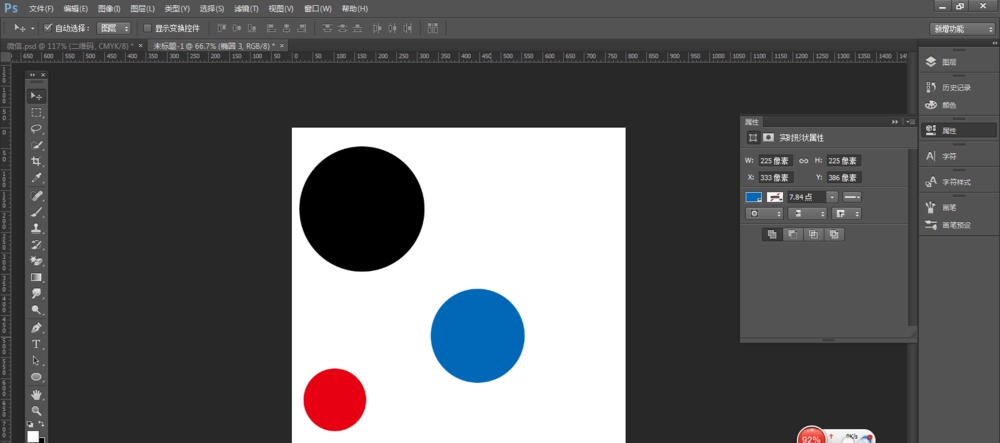
5、建两根参考线 ,找中心点 ,如下图。
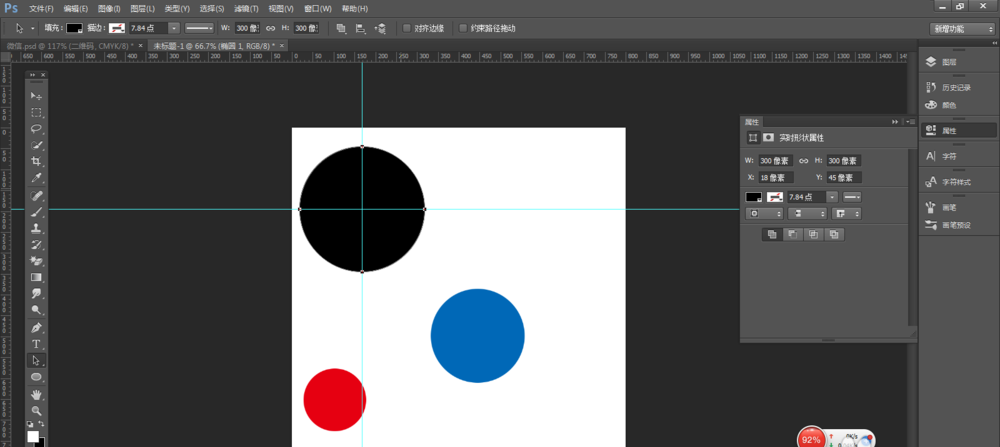
6、给圆的图层重命名,黑圆图层为1,红圆图层为2,蓝圆图层为3,用移动工具把这三个圆的位置调整为如下图
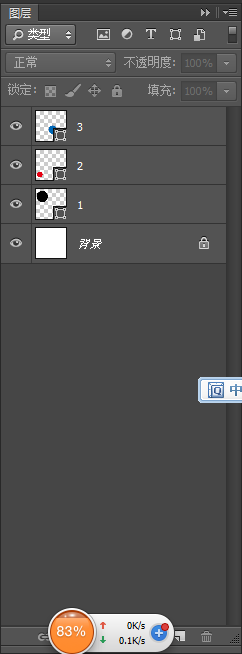
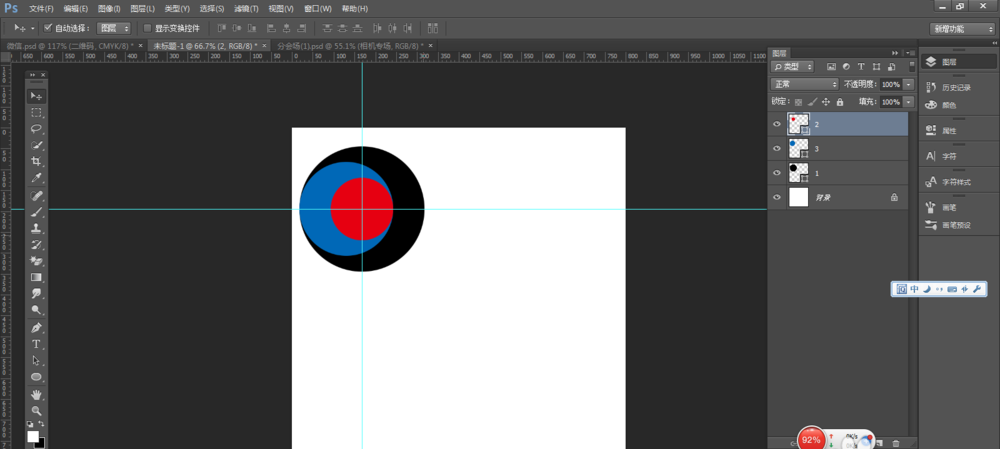
7、复制图层2和图层3, 并将图层命名为22和33
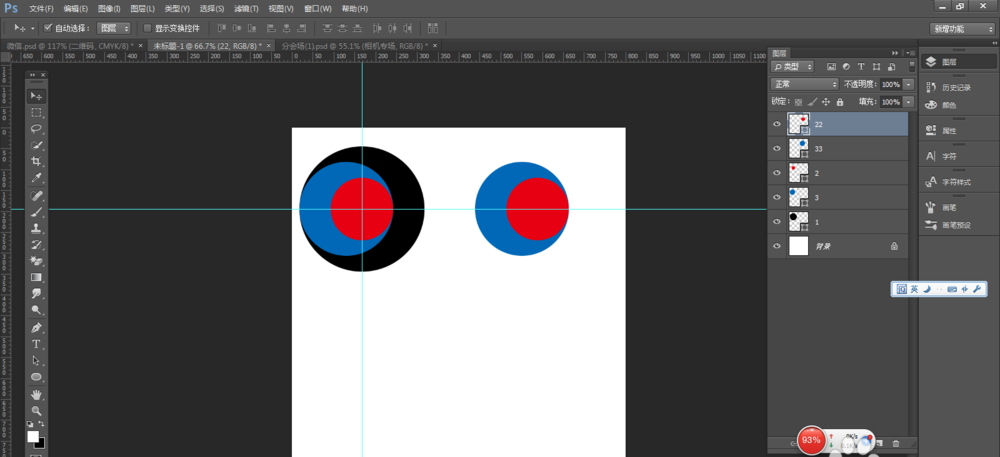
8、把图层2给删掉,如下图。
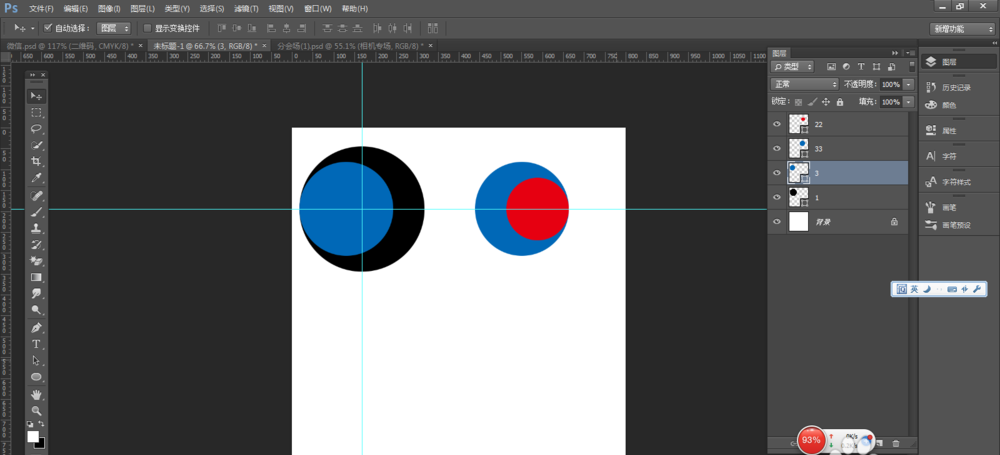
9、选中图层3和图层1,按ctrl+e键 ,合并图层,如下图。
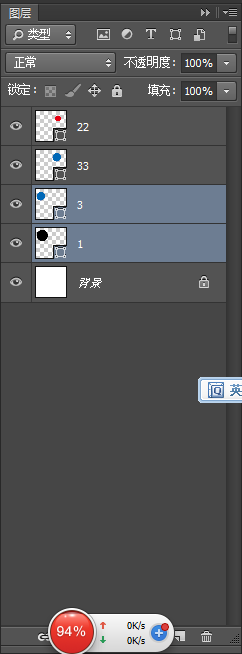
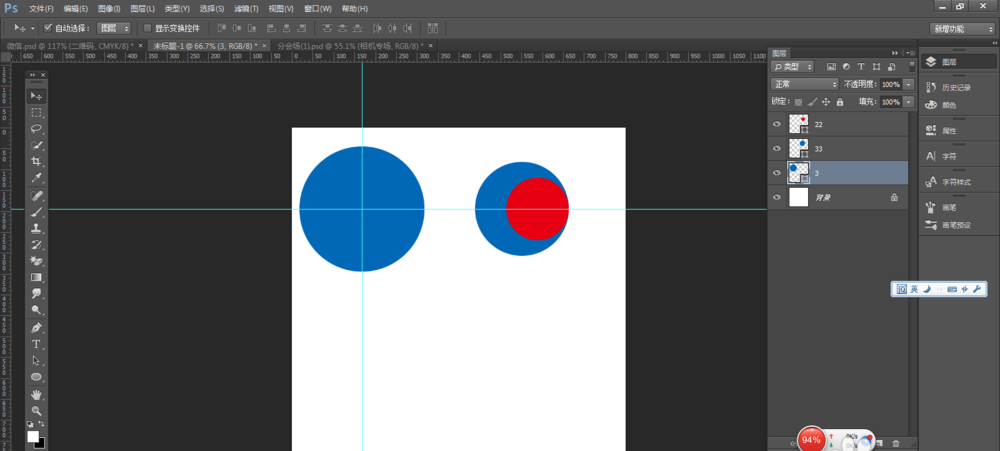
10、用黑箭头选中这个圆,选择减去顶层形状 效果如图
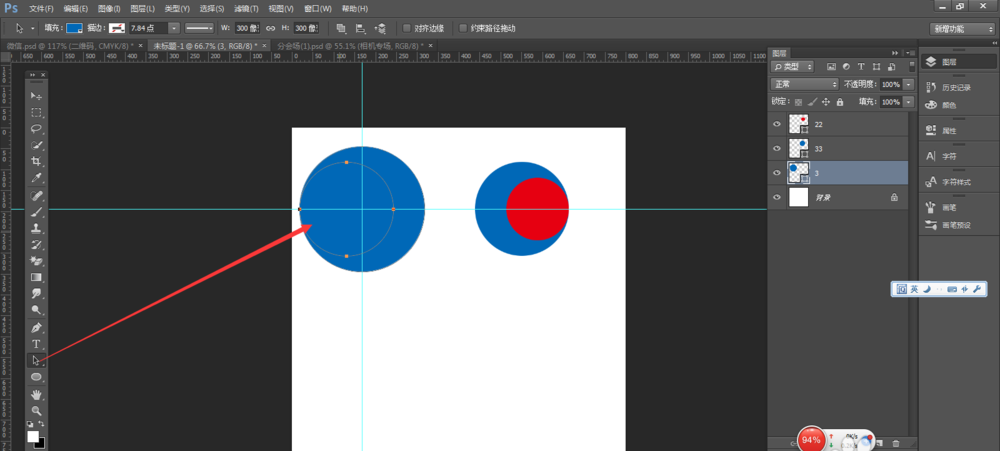
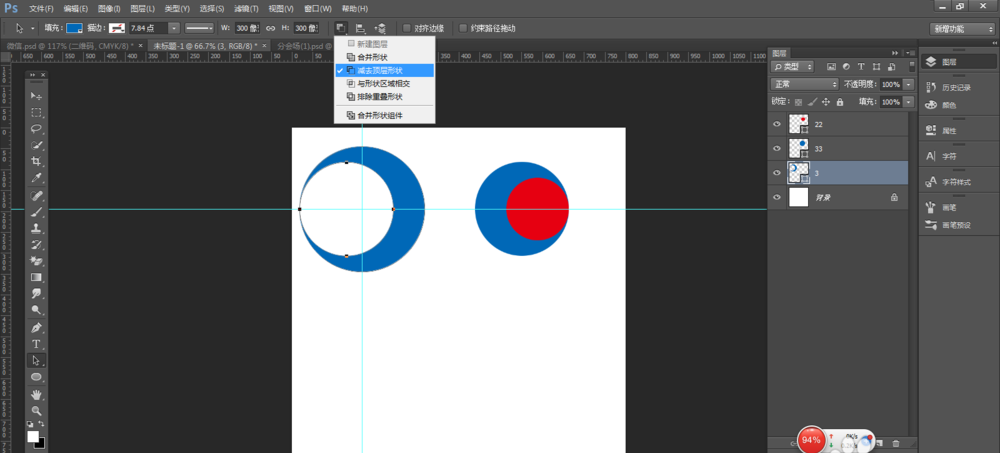
11、选中图层22和33,按ctrl+e 合并图层 选择减去顶层形状 如下图
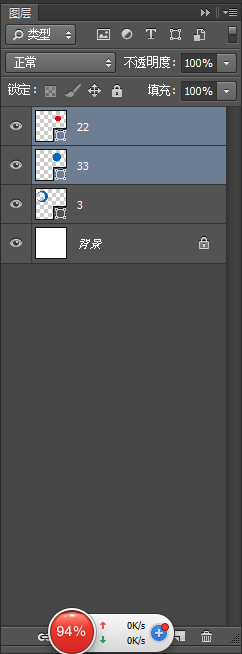
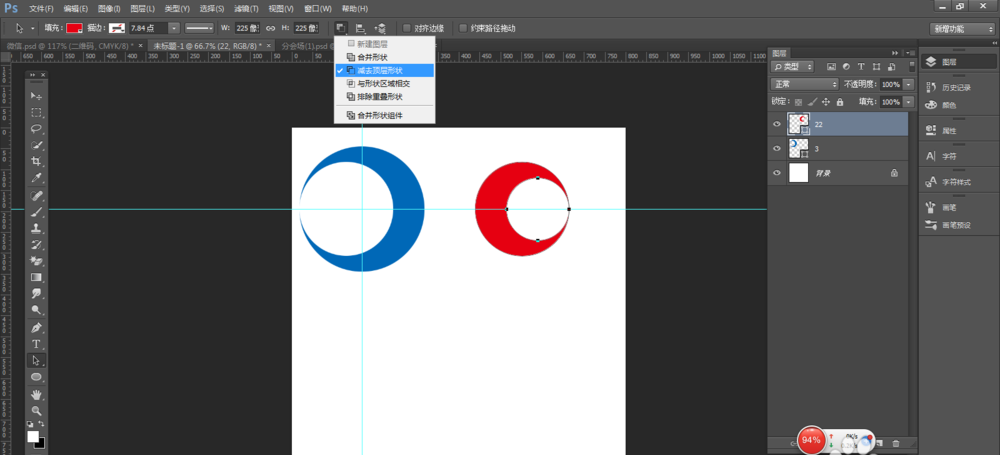
12、用矩形工具按住alt键进行裁剪,

13、进行合并形状组件,
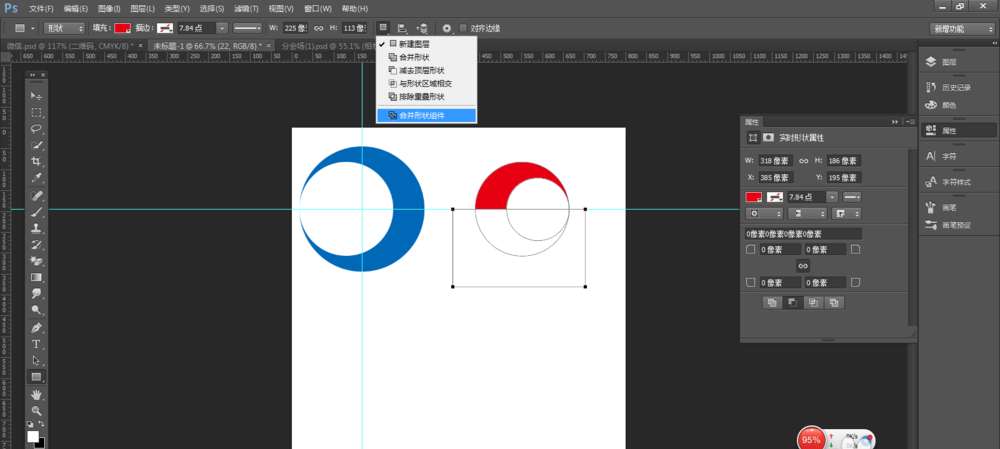
14、同样的方法进行裁切蓝色的圆,
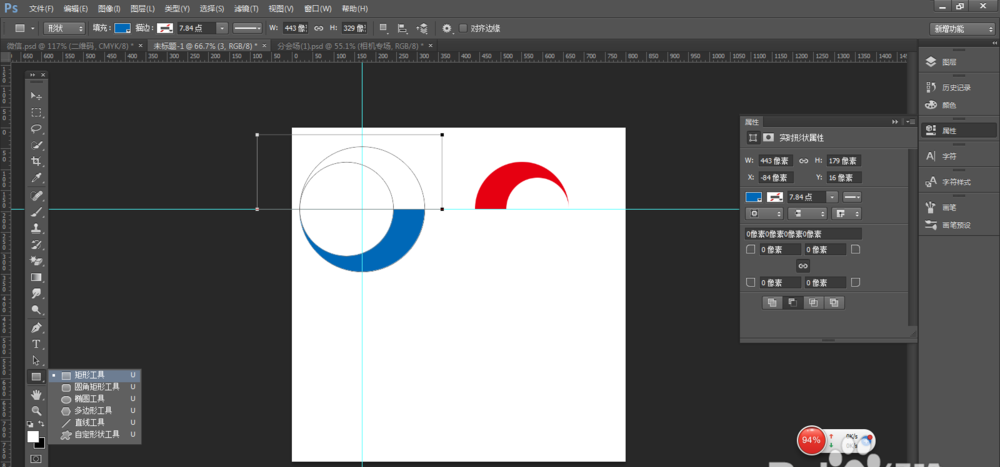
15、进行合并形状组件,按ctrl+t,对圆进行水平翻转,
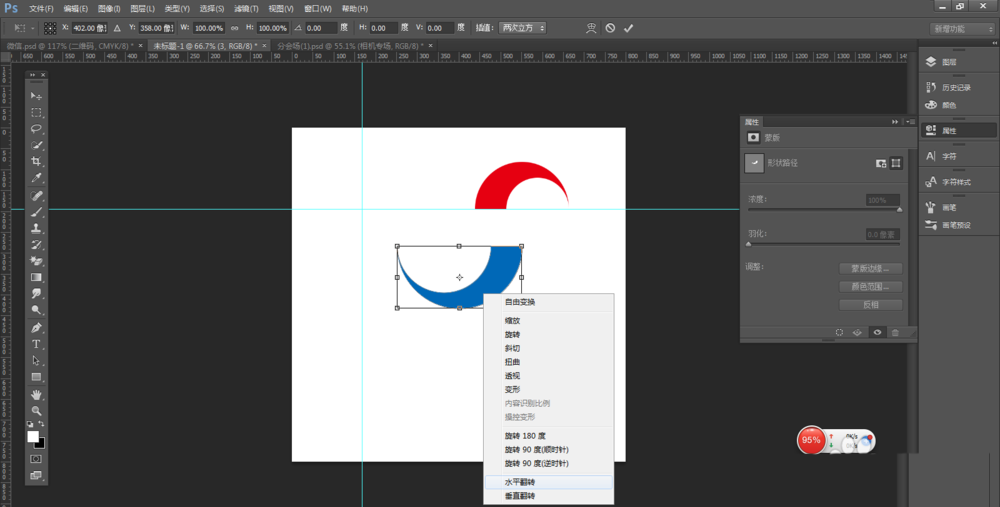
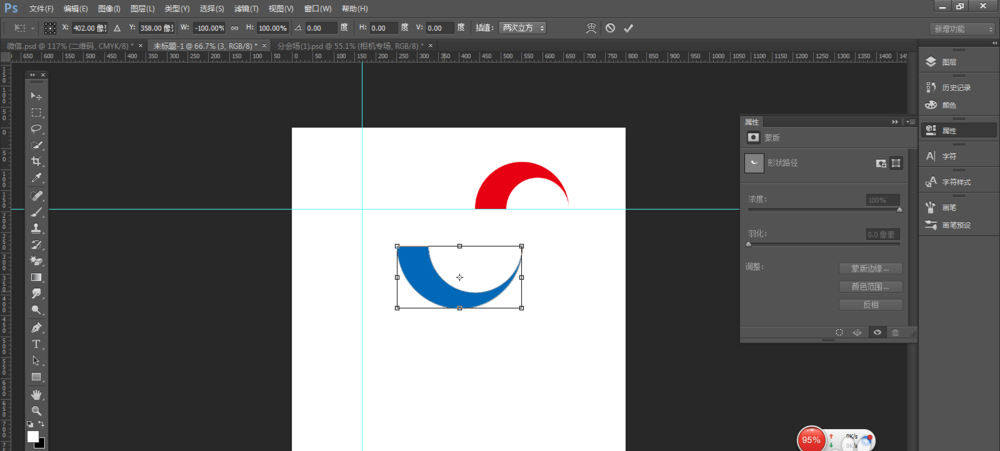
16、用移动工具移动好下图的位置,
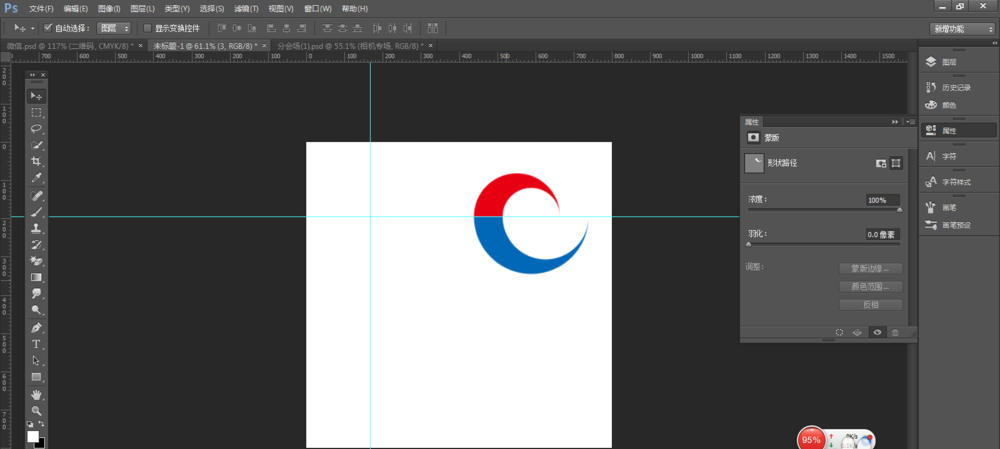
17、选中这两个图层,按ctrl+e 合并图层
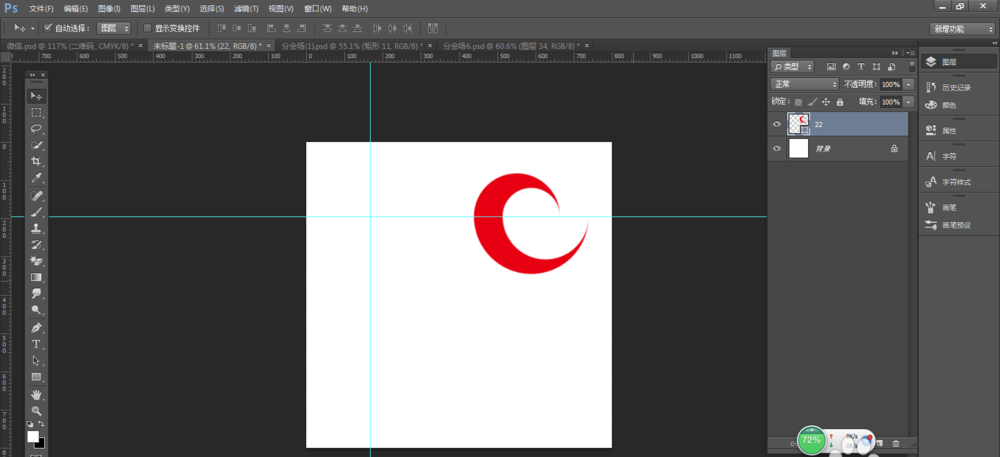
18、做一个渐变叠加,单机确定按钮
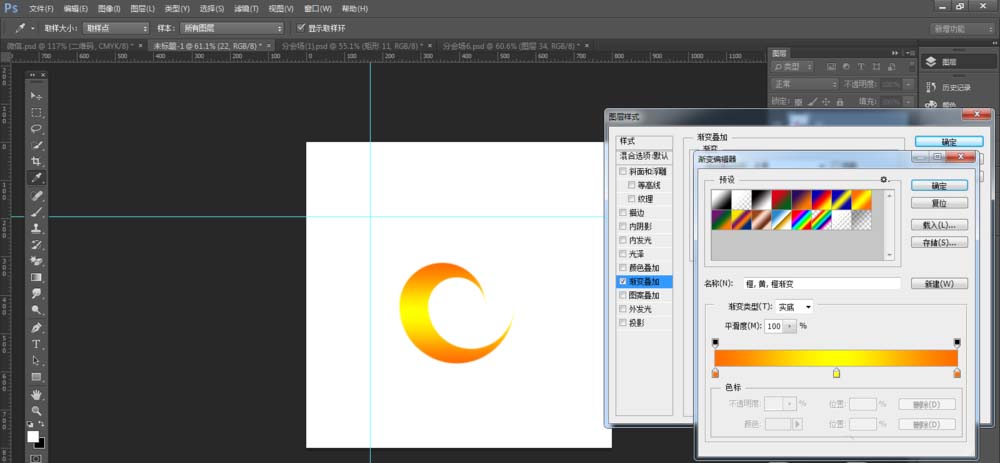
19、ctrl+j复制一个图层, 右键转化为只能对象,
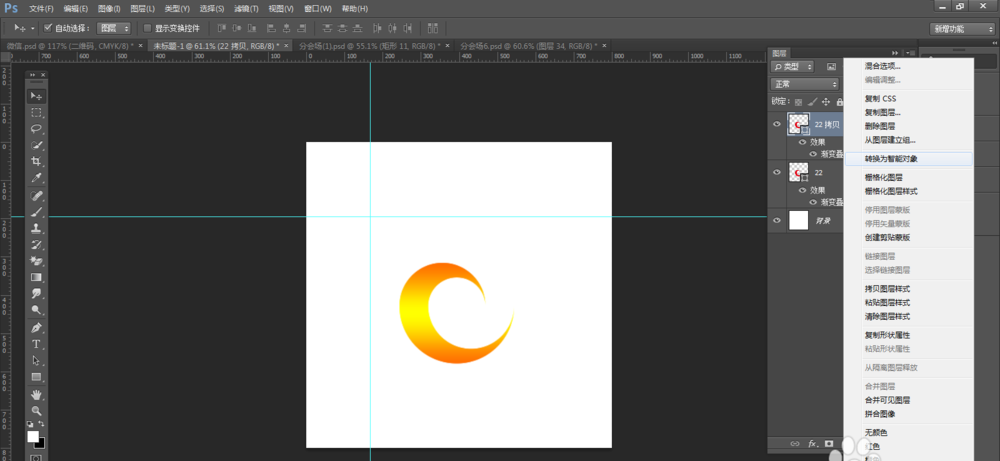
20、ctrl+t 先垂直翻转, 在水平翻转,
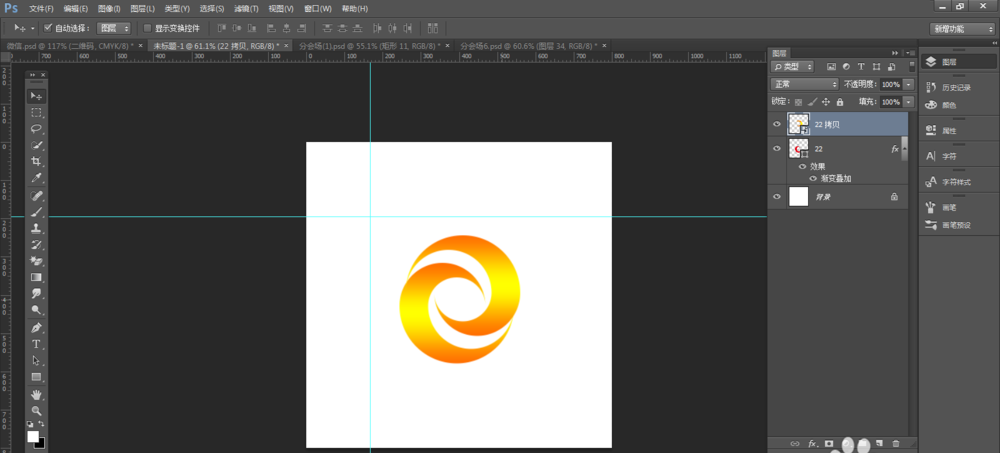
21、调整好位置即可
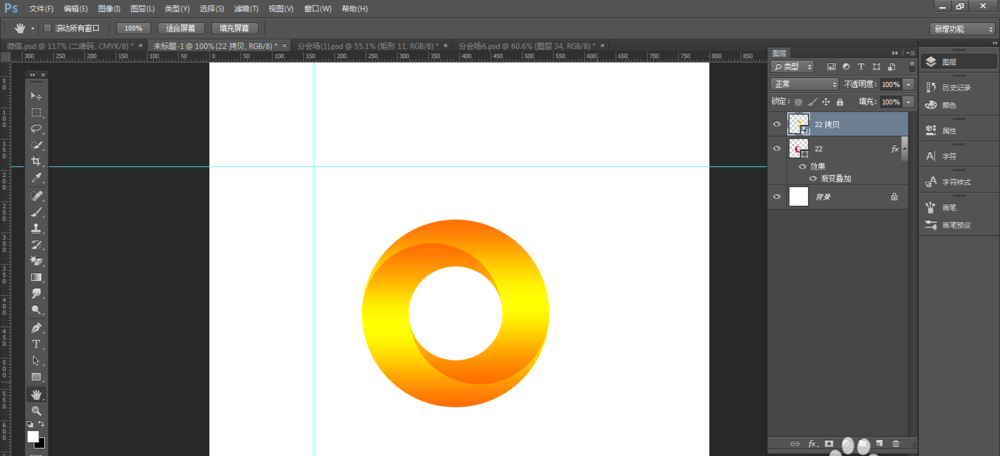
22、最终效果图,。